Windows просмотрщик фотографий было популярным приложением для просмотра фотографий, интегрированным в Windows 7, 8 и 8.1, но в Windows 10 оно было заменено фотографиями, новым приложением Microsoft, предназначенным для просмотра фотографий на рабочем столе. Теперь, если кто-то из вас задается вопросом, зачем возвращать старое приложение в Windows 10, если у нас есть альтернативное, ответом будут ресурсы и скорость. Старое приложение для просмотра фотографий легкое, быстрое и надежное. Открытие одной и той же фотографии как в средстве просмотра фотографий, так и в новых фотографиях показывает нам, что новое приложение для просмотра от Microsoft требует даже в три раза больше оперативной памяти и заметно медленнее загружает изображения.
Поскольку я предпочитаю скорость и функциональность модному внешнему виду, я был бы очень рад, если бы у меня появилась возможность вернуть программу просмотра фотографий. Если у вас случайно есть Windows 10 в качестве обновления, вернуть средство просмотра фотографий просто, как 1,2,3. тебе просто нужно открыть настройки и перейти в приложения по умолчанию, в программе просмотра фотографий вы должны увидеть свое текущее приложение для просмотра по умолчанию, возможно, фотографии, нажмите на на нем, чтобы увидеть варианты и укажите просмотрщик фотографий и выйдите из Меню настроек, и вы сделали.
К сожалению, если Windows 10 была установлена в системе в чистом виде, а не в качестве обновления, все немного сложнее, но не волнуйтесь, оставайтесь с нами, продолжайте читать, и вы доберетесь до цели.
Насколько технически программа просмотра фотографий все еще находится в системе, но не используется, нам придется снова сделать ее доступной, и мы сделаем это, добавив несколько строк в реестр Windows, что, как говорится, откройте блокнот и вставьте следующий код в том виде, в котором он есть.
Редактор реестра Windows версии 5.00
[HKEY_CLASSES_ROOT \ jpegfile \ shell \ open \ DropTarget]
"Clsid"="{FFE2A43C-56B9-4bf5-9A79-CC6D4285608A}"
[HKEY_CLASSES_ROOT \ pngfile \ shell \ open \ DropTarget]
"Clsid"="{FFE2A43C-56B9-4bf5-9A79-CC6D4285608A}"
[HKEY_CLASSES_ROOT \ Applications \ photoviewer.dll \ оболочки \ открыть]
"MuiVerb"="@photoviewer.dll,-3043"
[HKEY_CLASSES_ROOT \ Applications \ photoviewer.dll оболочки \ открытой \ команды \]
@=hex(2):25,00,53,00,79,00,73,00,74,00,65,00,6d,00,52,00,6f,00,6f,00,74,00,25,\
00,5c, 00,53,00,79,00,73,00,74,00,65,00,6d, 00,33,00,32,00,5c, 00,72,00,75,00, \
6e,00,64,00,6c,00,6c,00,33,00,32,00,2e,00,65,00,78,00,65,00,20,00,22,00,25,\
00,50,00,72,00,6f, 00,67,00,72,00,61,00,6d, 00,46,00,69,00,6c, 00,65,00,73,00, \
25,00,5c, 00,57,00,69,00,6e, 00,64,00,6f, 00,77,00,73,00,20,00,50,00,68,00,6f, \
00,74,00,6f, 00,20,00,56,00,69,00,65,00,77,00,65,00,72,00,5c, 00,50,00,68,00, \
6f,00,74,00,6f,00,56,00,69,00,65,00,77,00,65,00,72,00,2e,00,64,00,6c,00,6c,\
00,22,00,2c, 00,20,00,49,00,6d, 00,61,00,67,00,65,00,56,00,69,00,65,00,77,00, \
5f,00,46,00,75,00,6c,00,6c,00,73,00,63,00,72,00,65,00,65,00,6e,00,20,00,25,\
00,31,00,00,00
[HKEY_CLASSES_ROOT \ Applications \ photoviewer.dll \ оболочки \ открытым \ DropTarget]
"Clsid"="{FFE2A43C-56B9-4bf5-9A79-CC6D4285608A}"
[HKEY_CLASSES_ROOT \ PhotoViewer.FileAssoc.Bitmap]
"ImageOptionFlags"=dword:00000001
"FriendlyTypeName"=hex(2):40,00,25,00,50,00,72,00,6f,00,67,00,72,00,61,00,6d,\
00,46,00,69,00,6c,00,65,00,73,00,25,00,5c,00,57,00,69,00,6e,00,64,00,6f,00,\
77,00,73,00,20,00,50,00,68,00,6f, 00,74,00,6f, 00,20,00,56,00,69,00,65,00,77, \
00,65,00,72,00,5c, 00,50,00,68,00,6f, 00,74,00,6f, 00,56,00,69,00,65,00,77,00, \
65,00,72,00,2e,00,64,00,6c,00,6c,00,2c,00,2d,00,33,00,30,00,35,00,36,00,00,\
00
[HKEY_CLASSES_ROOT \ PhotoViewer.FileAssoc.Bitmap \ DefaultIcon]
@="%SystemRoot%\\System32\\imageres.dll,-70"
[HKEY_CLASSES_ROOT \ PhotoViewer.FileAssoc.Bitmap \ shell \ open \ command]
@=hex(2):25,00,53,00,79,00,73,00,74,00,65,00,6d,00,52,00,6f,00,6f,00,74,00,25,\
00,5c, 00,53,00,79,00,73,00,74,00,65,00,6d, 00,33,00,32,00,5c, 00,72,00,75,00, \
6e,00,64,00,6c,00,6c,00,33,00,32,00,2e,00,65,00,78,00,65,00,20,00,22,00,25,\
00,50,00,72,00,6f, 00,67,00,72,00,61,00,6d, 00,46,00,69,00,6c, 00,65,00,73,00, \
25,00,5c, 00,57,00,69,00,6e, 00,64,00,6f, 00,77,00,73,00,20,00,50,00,68,00,6f, \
00,74,00,6f, 00,20,00,56,00,69,00,65,00,77,00,65,00,72,00,5c, 00,50,00,68,00, \
6f,00,74,00,6f,00,56,00,69,00,65,00,77,00,65,00,72,00,2e,00,64,00,6c,00,6c,\
00,22,00,2c, 00,20,00,49,00,6d, 00,61,00,67,00,65,00,56,00,69,00,65,00,77,00, \
5f,00,46,00,75,00,6c,00,6c,00,73,00,63,00,72,00,65,00,65,00,6e,00,20,00,25,\
00,31,00,00,00
[HKEY_CLASSES_ROOT \ PhotoViewer.FileAssoc.Bitmap \ shell \ open \ DropTarget]
"Clsid"="{FFE2A43C-56B9-4bf5-9A79-CC6D4285608A}"
[HKEY_CLASSES_ROOT \ Applications \ photoviewer.dll \ оболочки \ печать]
"НикогдаПо умолчанию"=""
[HKEY_CLASSES_ROOT \ Applications \ photoviewer.dll оболочки \ Печать \ команды \]
@=hex(2):25,00,53,00,79,00,73,00,74,00,65,00,6d,00,52,00,6f,00,6f,00,74,00,25,\
00,5c, 00,53,00,79,00,73,00,74,00,65,00,6d, 00,33,00,32,00,5c, 00,72,00,75,00, \
6e,00,64,00,6c,00,6c,00,33,00,32,00,2e,00,65,00,78,00,65,00,20,00,22,00,25,\
00,50,00,72,00,6f, 00,67,00,72,00,61,00,6d, 00,46,00,69,00,6c, 00,65,00,73,00, \
25,00,5c, 00,57,00,69,00,6e, 00,64,00,6f, 00,77,00,73,00,20,00,50,00,68,00,6f, \
00,74,00,6f, 00,20,00,56,00,69,00,65,00,77,00,65,00,72,00,5c, 00,50,00,68,00, \
6f,00,74,00,6f,00,56,00,69,00,65,00,77,00,65,00,72,00,2e,00,64,00,6c,00,6c,\
00,22,00,2c, 00,20,00,49,00,6d, 00,61,00,67,00,65,00,56,00,69,00,65,00,77,00, \
5f,00,46,00,75,00,6c,00,6c,00,73,00,63,00,72,00,65,00,65,00,6e,00,20,00,25,\
00,31,00,00,00
[HKEY_CLASSES_ROOT \ Applications \ photoviewer.dll \ оболочки \ печать \ DropTarget]
"Clsid"="{60fd46de-f830-4894-a628-6fa81bc0190d}"
[HKEY_CLASSES_ROOT \ PhotoViewer.FileAssoc.JFIF]
"EditFlags" = dword: 00010000
"ImageOptionFlags"=dword:00000001
"FriendlyTypeName"=hex(2):40,00,25,00,50,00,72,00,6f,00,67,00,72,00,61,00,6d,\
00,46,00,69,00,6c,00,65,00,73,00,25,00,5c,00,57,00,69,00,6e,00,64,00,6f,00,\
77,00,73,00,20,00,50,00,68,00,6f, 00,74,00,6f, 00,20,00,56,00,69,00,65,00,77, \
00,65,00,72,00,5c, 00,50,00,68,00,6f, 00,74,00,6f, 00,56,00,69,00,65,00,77,00, \
65,00,72,00,2e,00,64,00,6c,00,6c,00,2c,00,2d,00,33,00,30,00,35,00,35,00,00,\
00
[HKEY_CLASSES_ROOT \ PhotoViewer.FileAssoc.JFIF \ DefaultIcon]
@="%SystemRoot%\\System32\\imageres.dll,-72"
[HKEY_CLASSES_ROOT \ PhotoViewer.FileAssoc.JFIF \ shell \ open]
"MuiVerb"=hex(2):40,00,25,00,50,00,72,00,6f,00,67,00,72,00,61,00,6d,00,46,00,\
69,00,6c,00,65,00,73,00,25,00,5c,00,57,00,69,00,6e,00,64,00,6f,00,77,00,73,\
00,20,00,50,00,68,00,6f, 00,74,00,6f, 00,20,00,56,00,69,00,65,00,77,00,65,00, \
72,00,5c, 00,70,00,68,00,6f, 00,74,00,6f, 00,76,00,69,00,65,00,77,00,65,00,72, \
00,2e,00,64,00,6c,00,6c,00,2c,00,2d,00,33,00,30,00,34,00,33,00,00,00
[HKEY_CLASSES_ROOT \ PhotoViewer.FileAssoc.JFIF \ shell \ open \ command]
@=hex(2):25,00,53,00,79,00,73,00,74,00,65,00,6d,00,52,00,6f,00,6f,00,74,00,25,\
00,5c, 00,53,00,79,00,73,00,74,00,65,00,6d, 00,33,00,32,00,5c, 00,72,00,75,00, \
6e,00,64,00,6c,00,6c,00,33,00,32,00,2e,00,65,00,78,00,65,00,20,00,22,00,25,\
00,50,00,72,00,6f, 00,67,00,72,00,61,00,6d, 00,46,00,69,00,6c, 00,65,00,73,00, \
25,00,5c, 00,57,00,69,00,6e, 00,64,00,6f, 00,77,00,73,00,20,00,50,00,68,00,6f, \
00,74,00,6f, 00,20,00,56,00,69,00,65,00,77,00,65,00,72,00,5c, 00,50,00,68,00, \
6f,00,74,00,6f,00,56,00,69,00,65,00,77,00,65,00,72,00,2e,00,64,00,6c,00,6c,\
00,22,00,2c, 00,20,00,49,00,6d, 00,61,00,67,00,65,00,56,00,69,00,65,00,77,00, \
5f,00,46,00,75,00,6c,00,6c,00,73,00,63,00,72,00,65,00,65,00,6e,00,20,00,25,\
00,31,00,00,00
[HKEY_CLASSES_ROOT \ PhotoViewer.FileAssoc.JFIF \ shell \ open \ DropTarget]
"Clsid"="{FFE2A43C-56B9-4bf5-9A79-CC6D4285608A}"
[HKEY_CLASSES_ROOT \ PhotoViewer.FileAssoc.Jpeg]
"EditFlags" = dword: 00010000
"ImageOptionFlags"=dword:00000001
"FriendlyTypeName"=hex(2):40,00,25,00,50,00,72,00,6f,00,67,00,72,00,61,00,6d,\
00,46,00,69,00,6c,00,65,00,73,00,25,00,5c,00,57,00,69,00,6e,00,64,00,6f,00,\
77,00,73,00,20,00,50,00,68,00,6f, 00,74,00,6f, 00,20,00,56,00,69,00,65,00,77, \
00,65,00,72,00,5c, 00,50,00,68,00,6f, 00,74,00,6f, 00,56,00,69,00,65,00,77,00, \
65,00,72,00,2e,00,64,00,6c,00,6c,00,2c,00,2d,00,33,00,30,00,35,00,35,00,00,\
00
[HKEY_CLASSES_ROOT \ PhotoViewer.FileAssoc.Jpeg \ DefaultIcon]
@="%SystemRoot%\\System32\\imageres.dll,-72"
[HKEY_CLASSES_ROOT \ PhotoViewer.FileAssoc.Jpeg \ shell \ open]
"MuiVerb"=hex(2):40,00,25,00,50,00,72,00,6f,00,67,00,72,00,61,00,6d,00,46,00,\
69,00,6c,00,65,00,73,00,25,00,5c,00,57,00,69,00,6e,00,64,00,6f,00,77,00,73,\
00,20,00,50,00,68,00,6f, 00,74,00,6f, 00,20,00,56,00,69,00,65,00,77,00,65,00, \
72,00,5c, 00,70,00,68,00,6f, 00,74,00,6f, 00,76,00,69,00,65,00,77,00,65,00,72, \
00,2e,00,64,00,6c,00,6c,00,2c,00,2d,00,33,00,30,00,34,00,33,00,00,00
[HKEY_CLASSES_ROOT \ PhotoViewer.FileAssoc.Jpeg \ shell \ open \ command]
@=hex(2):25,00,53,00,79,00,73,00,74,00,65,00,6d,00,52,00,6f,00,6f,00,74,00,25,\
00,5c, 00,53,00,79,00,73,00,74,00,65,00,6d, 00,33,00,32,00,5c, 00,72,00,75,00, \
6e,00,64,00,6c,00,6c,00,33,00,32,00,2e,00,65,00,78,00,65,00,20,00,22,00,25,\
00,50,00,72,00,6f, 00,67,00,72,00,61,00,6d, 00,46,00,69,00,6c, 00,65,00,73,00, \
25,00,5c, 00,57,00,69,00,6e, 00,64,00,6f, 00,77,00,73,00,20,00,50,00,68,00,6f, \
00,74,00,6f, 00,20,00,56,00,69,00,65,00,77,00,65,00,72,00,5c, 00,50,00,68,00, \
6f,00,74,00,6f,00,56,00,69,00,65,00,77,00,65,00,72,00,2e,00,64,00,6c,00,6c,\
00,22,00,2c, 00,20,00,49,00,6d, 00,61,00,67,00,65,00,56,00,69,00,65,00,77,00, \
5f,00,46,00,75,00,6c,00,6c,00,73,00,63,00,72,00,65,00,65,00,6e,00,20,00,25,\
00,31,00,00,00
[HKEY_CLASSES_ROOT \ PhotoViewer.FileAssoc.Jpeg \ shell \ open \ DropTarget]
"Clsid"="{FFE2A43C-56B9-4bf5-9A79-CC6D4285608A}"
[HKEY_CLASSES_ROOT \ PhotoViewer.FileAssoc.Gif]
"ImageOptionFlags"=dword:00000001
"FriendlyTypeName"=hex(2):40,00,25,00,50,00,72,00,6f,00,67,00,72,00,61,00,6d,\
00,46,00,69,00,6c,00,65,00,73,00,25,00,5c,00,57,00,69,00,6e,00,64,00,6f,00,\
77,00,73,00,20,00,50,00,68,00,6f, 00,74,00,6f, 00,20,00,56,00,69,00,65,00,77, \
00,65,00,72,00,5c, 00,50,00,68,00,6f, 00,74,00,6f, 00,56,00,69,00,65,00,77,00, \
65,00,72,00,2e,00,64,00,6c,00,6c,00,2c,00,2d,00,33,00,30,00,35,00,37,00,00,\
00
[HKEY_CLASSES_ROOT \ PhotoViewer.FileAssoc.Gif \ DefaultIcon]
@="%SystemRoot%\\System32\\imageres.dll,-83"
[HKEY_CLASSES_ROOT \ PhotoViewer.FileAssoc.Gif \ shell \ open \ command]
@=hex(2):25,00,53,00,79,00,73,00,74,00,65,00,6d,00,52,00,6f,00,6f,00,74,00,25,\
00,5c, 00,53,00,79,00,73,00,74,00,65,00,6d, 00,33,00,32,00,5c, 00,72,00,75,00, \
6e,00,64,00,6c,00,6c,00,33,00,32,00,2e,00,65,00,78,00,65,00,20,00,22,00,25,\
00,50,00,72,00,6f, 00,67,00,72,00,61,00,6d, 00,46,00,69,00,6c, 00,65,00,73,00, \
25,00,5c, 00,57,00,69,00,6e, 00,64,00,6f, 00,77,00,73,00,20,00,50,00,68,00,6f, \
00,74,00,6f, 00,20,00,56,00,69,00,65,00,77,00,65,00,72,00,5c, 00,50,00,68,00, \
6f,00,74,00,6f,00,56,00,69,00,65,00,77,00,65,00,72,00,2e,00,64,00,6c,00,6c,\
00,22,00,2c, 00,20,00,49,00,6d, 00,61,00,67,00,65,00,56,00,69,00,65,00,77,00, \
5f,00,46,00,75,00,6c,00,6c,00,73,00,63,00,72,00,65,00,65,00,6e,00,20,00,25,\
00,31,00,00,00
[HKEY_CLASSES_ROOT \ PhotoViewer.FileAssoc.Gif \ shell \ open \ DropTarget]
"Clsid"="{FFE2A43C-56B9-4bf5-9A79-CC6D4285608A}"
[HKEY_CLASSES_ROOT \ PhotoViewer.FileAssoc.Png]
"ImageOptionFlags"=dword:00000001
"FriendlyTypeName"=hex(2):40,00,25,00,50,00,72,00,6f,00,67,00,72,00,61,00,6d,\
00,46,00,69,00,6c,00,65,00,73,00,25,00,5c,00,57,00,69,00,6e,00,64,00,6f,00,\
77,00,73,00,20,00,50,00,68,00,6f, 00,74,00,6f, 00,20,00,56,00,69,00,65,00,77, \
00,65,00,72,00,5c, 00,50,00,68,00,6f, 00,74,00,6f, 00,56,00,69,00,65,00,77,00, \
65,00,72,00,2e,00,64,00,6c,00,6c,00,2c,00,2d,00,33,00,30,00,35,00,37,00,00,\
00
[HKEY_CLASSES_ROOT \ PhotoViewer.FileAssoc.Png \ DefaultIcon]
@="%SystemRoot%\\System32\\imageres.dll,-71"
[HKEY_CLASSES_ROOT \ PhotoViewer.FileAssoc.Png \ shell \ open \ command]
@=hex(2):25,00,53,00,79,00,73,00,74,00,65,00,6d,00,52,00,6f,00,6f,00,74,00,25,\
00,5c, 00,53,00,79,00,73,00,74,00,65,00,6d, 00,33,00,32,00,5c, 00,72,00,75,00, \
6e,00,64,00,6c,00,6c,00,33,00,32,00,2e,00,65,00,78,00,65,00,20,00,22,00,25,\
00,50,00,72,00,6f, 00,67,00,72,00,61,00,6d, 00,46,00,69,00,6c, 00,65,00,73,00, \
25,00,5c, 00,57,00,69,00,6e, 00,64,00,6f, 00,77,00,73,00,20,00,50,00,68,00,6f, \
00,74,00,6f, 00,20,00,56,00,69,00,65,00,77,00,65,00,72,00,5c, 00,50,00,68,00, \
6f,00,74,00,6f,00,56,00,69,00,65,00,77,00,65,00,72,00,2e,00,64,00,6c,00,6c,\
00,22,00,2c, 00,20,00,49,00,6d, 00,61,00,67,00,65,00,56,00,69,00,65,00,77,00, \
5f,00,46,00,75,00,6c,00,6c,00,73,00,63,00,72,00,65,00,65,00,6e,00,20,00,25,\
00,31,00,00,00
[HKEY_CLASSES_ROOT \ PhotoViewer.FileAssoc.Png \ shell \ open \ DropTarget]
"Clsid"="{FFE2A43C-56B9-4bf5-9A79-CC6D4285608A}"
[HKEY_CLASSES_ROOT \ PhotoViewer.FileAssoc.Wdp]
"EditFlags" = dword: 00010000
"ImageOptionFlags"=dword:00000001
[HKEY_CLASSES_ROOT \ PhotoViewer.FileAssoc.Wdp \ DefaultIcon]
@="%SystemRoot%\\System32\\wmphoto.dll,-400"
[HKEY_CLASSES_ROOT \ PhotoViewer.FileAssoc.Wdp \ shell \ open]
"MuiVerb"=hex(2):40,00,25,00,50,00,72,00,6f,00,67,00,72,00,61,00,6d,00,46,00,\
69,00,6c,00,65,00,73,00,25,00,5c,00,57,00,69,00,6e,00,64,00,6f,00,77,00,73,\
00,20,00,50,00,68,00,6f, 00,74,00,6f, 00,20,00,56,00,69,00,65,00,77,00,65,00, \
72,00,5c, 00,70,00,68,00,6f, 00,74,00,6f, 00,76,00,69,00,65,00,77,00,65,00,72, \
00,2e,00,64,00,6c,00,6c,00,2c,00,2d,00,33,00,30,00,34,00,33,00,00,00
[HKEY_CLASSES_ROOT \ PhotoViewer.FileAssoc.Wdp \ shell \ open \ command]
@=hex(2):25,00,53,00,79,00,73,00,74,00,65,00,6d,00,52,00,6f,00,6f,00,74,00,25,\
00,5c, 00,53,00,79,00,73,00,74,00,65,00,6d, 00,33,00,32,00,5c, 00,72,00,75,00, \
6e,00,64,00,6c,00,6c,00,33,00,32,00,2e,00,65,00,78,00,65,00,20,00,22,00,25,\
00,50,00,72,00,6f, 00,67,00,72,00,61,00,6d, 00,46,00,69,00,6c, 00,65,00,73,00, \
25,00,5c, 00,57,00,69,00,6e, 00,64,00,6f, 00,77,00,73,00,20,00,50,00,68,00,6f, \
00,74,00,6f, 00,20,00,56,00,69,00,65,00,77,00,65,00,72,00,5c, 00,50,00,68,00, \
6f,00,74,00,6f,00,56,00,69,00,65,00,77,00,65,00,72,00,2e,00,64,00,6c,00,6c,\
00,22,00,2c, 00,20,00,49,00,6d, 00,61,00,67,00,65,00,56,00,69,00,65,00,77,00, \
5f,00,46,00,75,00,6c,00,6c,00,73,00,63,00,72,00,65,00,65,00,6e,00,20,00,25,\
00,31,00,00,00
[HKEY_CLASSES_ROOT \ PhotoViewer.FileAssoc.Wdp \ shell \ open \ DropTarget]
"Clsid"="{FFE2A43C-56B9-4bf5-9A79-CC6D4285608A}"
[HKEY_CLASSES_ROOT \ SystemFileAssociations \ image \ shell \ Image Preview \ command]
@=hex(2):25,00,53,00,79,00,73,00,74,00,65,00,6d,00,52,00,6f,00,6f,00,74,00,25,\
00,5c, 00,53,00,79,00,73,00,74,00,65,00,6d, 00,33,00,32,00,5c, 00,72,00,75,00, \
6e,00,64,00,6c,00,6c,00,33,00,32,00,2e,00,65,00,78,00,65,00,20,00,22,00,25,\
00,50,00,72,00,6f, 00,67,00,72,00,61,00,6d, 00,46,00,69,00,6c, 00,65,00,73,00, \
25,00,5c, 00,57,00,69,00,6e, 00,64,00,6f, 00,77,00,73,00,20,00,50,00,68,00,6f, \
00,74,00,6f, 00,20,00,56,00,69,00,65,00,77,00,65,00,72,00,5c, 00,50,00,68,00, \
6f,00,74,00,6f,00,56,00,69,00,65,00,77,00,65,00,72,00,2e,00,64,00,6c,00,6c,\
00,22,00,2c, 00,20,00,49,00,6d, 00,61,00,67,00,65,00,56,00,69,00,65,00,77,00, \
5f,00,46,00,75,00,6c,00,6c,00,73,00,63,00,72,00,65,00,65,00,6e,00,20,00,25,\
00,31,00,00,00
[HKEY_CLASSES_ROOT \ SystemFileAssociations \ image \ shell \ Image Preview \ DropTarget]
"{FFE2A43C-56B9-4bf5-9A79-CC6D4285608A}"=""
[HKEY_LOCAL_MACHINE \ SOFTWARE \ Microsoft \ Windows Photo Viewer \ Возможности]
"ApplicationDescription"="@%ProgramFiles%\\Просмотр фотографий Windows\\photoviewer.dll,-3069"
"ApplicationName"="@%ProgramFiles%\\Просмотр фотографий Windows\\photoviewer.dll,-3009"
[HKEY_LOCAL_MACHINE \ SOFTWARE \ Microsoft \ Windows Photo Viewer \ Capabilities \ FileAssociations]
".cr2"="PhotoViewer.FileAssoc.Tiff"
".jpg"="PhotoViewer.FileAssoc.Jpeg"
".wdp"="PhotoViewer.FileAssoc.Wdp"
".jfif"="PhotoViewer.FileAssoc.JFIF"
".dib"="PhotoViewer.FileAssoc.Bitmap"
".png"="PhotoViewer.FileAssoc.Png"
".jxr"="PhotoViewer.FileAssoc.Wdp"
".bmp"="PhotoViewer.FileAssoc.Bitmap"
".jpe"="PhotoViewer.FileAssoc.Jpeg"
".jpeg"="PhotoViewer.FileAssoc.Jpeg"
".gif"="PhotoViewer.FileAssoc.Gif"
".tif" = "PhotoViewer.FileAssoc.Tiff"
".tiff" = "PhotoViewer.FileAssoc.Tiff"
Да, клавиш и настроек много, но вы почти закончили. Как только у вас есть наклеенные текст в свой new блокнот документ сохрани это но, как .ДАВНЫМ-ДАВНО, вы можете назвать его как хотите, но он должен быть .REG расширение.
Как только файл будет сохранен Двойной клик на нем слить в реестр Windows. Вам может понадобиться выключить UAC для этой операции (ознакомьтесь с нашим руководством по этой теме) и принимайте предупреждающие сообщения, но как только это будет сделано, у вас должна быть старая программа просмотра фотографий в качестве выбора для вашего приложения просмотра по умолчанию.
Все, что вам нужно сделать сейчас, это перейти к настройки и перейти в приложения по умолчанию, в программе просмотра фотографий вы должны увидеть свое текущее приложение для просмотра по умолчанию, возможно, фотографии, щелкните по нему чтобы увидеть варианты и укажите просмотрщик фотографий и выйдите из Настройки меню, и все готово.

 Кажется, что в последние несколько дней мы ехали на какой-то подножке Razer, но будьте уверены, что они никоим образом не спонсируют нас, правда в том, что они просто придумывают некоторые интересные аксессуары, которые, я считаю, достойны внимания. Само игровое кресло выпускается в двух цветах: полностью черном и зелено-черном сочетании, и на самом деле это не кресло начального уровня, если мы говорим о цене. Само кресло стоит около 600 долларов США в зависимости от дистрибьютора и, учитывая этот ценовой диапазон, оно находится в лучшем креме игровых кресел, но оно стоит каждой копейки.
Кажется, что в последние несколько дней мы ехали на какой-то подножке Razer, но будьте уверены, что они никоим образом не спонсируют нас, правда в том, что они просто придумывают некоторые интересные аксессуары, которые, я считаю, достойны внимания. Само игровое кресло выпускается в двух цветах: полностью черном и зелено-черном сочетании, и на самом деле это не кресло начального уровня, если мы говорим о цене. Само кресло стоит около 600 долларов США в зависимости от дистрибьютора и, учитывая этот ценовой диапазон, оно находится в лучшем креме игровых кресел, но оно стоит каждой копейки.
Babylon — это самоиздаваемый компьютерный словарь и программа перевода. Babylon — это инструмент, используемый для перевода и преобразования валют, единиц измерения и времени, а также для получения другой контекстной информации. Программа также использует агент преобразования текста в речь, поэтому пользователи слышат правильное произношение слов и текста. Программное обеспечение для перевода Babylon добавляет панель инструментов Babylon, идентифицированную как угонщик браузера. Эта панель инструментов может изменить домашнюю страницу браузера. Он добавляет запланированную задачу, файл запуска и ключи реестра, которые позволяют запускать его в любое время. Для программного обеспечения также добавлено исключение брандмауэра Windows, позволяющее ему подключаться к Интернету без содержимого.
Разбиение диска на разделы — это концепция, которая существует уже очень давно, но до сих пор знакома лишь немногим. Если все сделано правильно, это поможет привести ваш компьютер в идеальный порядок.
Сегодня мы даем вам простое определение разбиения диска, его плюсы и минусы, а также краткий совет о том, как это сделать правильно, чтобы в полной мере воспользоваться его преимуществами!
Самый простой способ определить разделы диска: это именно то, на что это похоже. Это значит взять жесткий диск и разделить его на разные сегменты. Эти сегменты называются разделами. Вы можете представить это как разрезание торта на более мелкие кусочки, но не обязательно одинакового размера.
Так в чем же цель этих кусочков?
Что ж, когда вы впервые приобретаете жесткий диск, это, по сути, просто куча нераспределенного пространства для хранения. Пока не будет хотя бы одного раздела, это пространство непригодно для использования вашей операционной системой. Как только вы создадите раздел, ваша ОС распознает его как доступное пространство для хранения.
Вы можете создать один раздел и использовать его для всех своих файлов, от программных файлов до личных данных. Многие готовые компьютеры поставляются с одним таким основным разделом и небольшим дополнительным, зарезервированным для целей восстановления.
Хотите ли вы разделить диск на несколько сегментов, зависит от вас. Хотя в целом мы бы рекомендовали это. Весь смысл разделения заключается в том, чтобы каждый сегмент имел свою собственную цель.
Таким образом, рассматривать все ваше пространство хранения как единое целое, содержащее файлы разных типов, — это все равно, что строить офисное здание с одной огромной комнатой для всего — повседневной работы, конференций, интервью и т. д. И все это для разных отделов. компания. Вы можете видеть, как это может стать немного запутанным.
Создание нескольких разделов устраняет необходимость запуска нескольких разных типов файлов в одном месте. Это снимает большую нагрузку со всего процесса доступа к данным.
Разделение диска также дает массу других преимуществ. Однако важная оговорка: есть и недостатки. Мы проведем вас через обе стороны, чтобы помочь вам получить объективное представление и принять обоснованное решение.

Это самое очевидное и, возможно, самое большое преимущество разделения жесткого диска на разделы.
Как мы уже упоминали, секционирование позволяет создавать отдельные сегменты для разных типов файлов и данных. Вы бы не хотели использовать один и тот же раздел для системных файлов и игр, не так ли?
Если для вас важны организация и управление временем, то несколько разделов — правильное решение. В целом поиск конкретных файлов станет намного проще. Предположим, у вас есть один жесткий диск, но три раздела: C — только для системных файлов, D — для мультимедийных файлов и документов и E — для игр и приложений. Ваш компьютер загружает систему из C без вмешательства двух других, и вы точно знаете, куда смотреть при поиске файла.
Управление файлами — не единственное, что стало быстрее и проще благодаря секционированию. Если вы решите создать несколько сегментов на своем диске, переустановить Windows будет очень просто.
Это потому, что все, что вам нужно сделать, это отформатировать раздел, на котором находится ваша система. Потом переустанавливаешь на него ОС и все. Теперь у вас чистая установка со всеми файлами, сохраненными на других разделах. Вы даже можете сделать копию системного раздела, чтобы при желании вернуться к той же установке в будущем. И все это время ваши фотографии, музыка, документы остаются там, где вы их оставили.
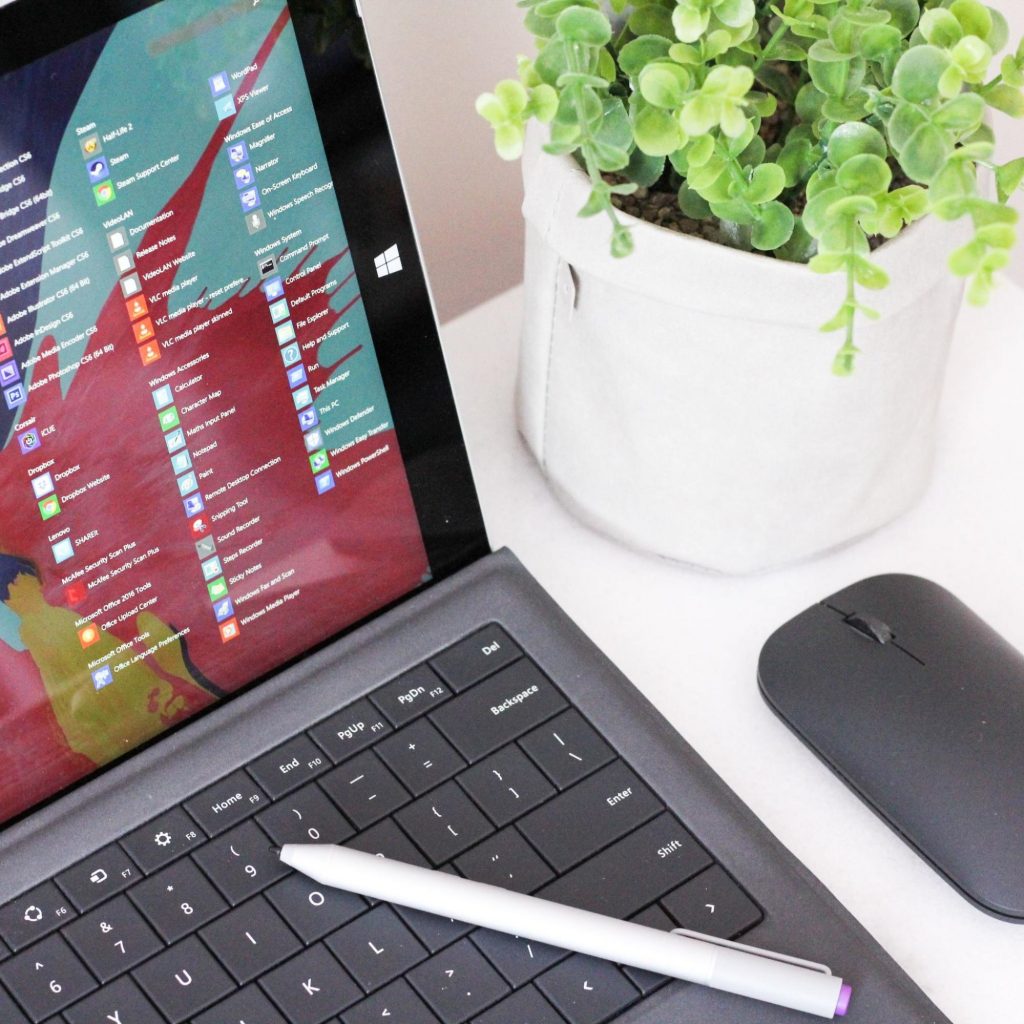
Теперь вы поняли, что разделы функционируют совершенно отдельно. Это означает, что если по какой-то причине вам потребуются возможности нескольких файловых систем, секционирование позволит это сделать.
Один сегмент может использоваться, скажем, для файловой системы NTFS, а другой — для ext или APFS.
Вы заядлый пользователь Windows, но вам нужно дополнительно использовать Linux? Без проблем. Вам не нужно покупать отдельный компьютер или что-то еще. Возможность запуска разных файловых систем также означает, что вы можете использовать разметку для запуска нескольких операционных систем.
Разве это не звучит заманчиво? Одна машина для множества совершенно разных целей!
Потеря данных может произойти на любом диске, разделенном или нет. Однако гораздо проще вернуть его на разделенный. Вы знаете, где и что храните, и каждый раздел можно резервное копирование именно так, как есть. Кроме того, резервное копирование отдельных разделов происходит намного быстрее, чем резервное копирование целых жестких дисков.
В конечном итоге это также означает более быстрый путь к выздоровлению. Если вы потеряете или случайно удалите важные файлы и данные, вы можете использовать такой инструмент восстановления, как Recuva чтобы отсканировать их и вернуть обратно. Recuva достаточно мощна даже для восстановления данных с поврежденных жестких дисков. Но какой бы мощной она ни была, сканирование всего диска требует усилий для любого инструмента восстановления. Сканирование независимых разделов намного удобнее и позволит вам более эффективно достичь своей цели.
Теперь давайте иметь в виду, что на производительность компьютера влияет ряд факторов. Разделение само по себе не делает его лучше или хуже. Однако это может способствовать оптимизации. Вашему компьютеру проще просканировать, скажем, раздел размером 40 ГБ, чтобы получить необходимый системный файл, чем сканировать всю емкость вашего диска.
Отдельные разделы могут помочь сделать вашу систему более безопасной. Во-первых, они сводят к минимуму повреждение файлов. Если один раздел будет поврежден, остальные останутся незатронутыми. И учитывая предыдущий пункт о резервном копировании и восстановлении, «исправить» поврежденный раздел будет намного проще, чем восстановить весь жесткий диск.
Разделение также повышает безопасность с точки зрения вредоносных программ защита. С вредоносной атакой на один раздел справиться легче, чем с вредоносным ПО на всем диске. Если ваш системный раздел заражен, вы можете просто переустановить ОС, и это должно помочь.
*Имейте в виду, что разделение не может защитить вас от более сложных атак. Поэтому постарайтесь не поддаваться ложному чувству безопасности.
Да, копировать и восстанавливать данные с независимых разделов проще. И да, разделение может помочь защитить отдельные файлы и данные в более высокой степени. Но помните: все по-прежнему находится на одном физическом диске. Таким образом, хотя цифровые ошибки и проблемы, возможно, легче устранить на разделенных дисках, физический ущерб, очевидно, не будет.
Если ваш жесткий диск каким-либо образом будет уничтожен, все данные на нем исчезнут. Вот почему, если на вашем компьютере есть важные файлы, важно предоставить им правильное резервное лечение пока не поздно.
Выделение места для хранения данных на отдельных разделах может оказаться немного сложнее, чем вы думаете. Вы можете заполнить один раздел намного быстрее, чем другой. Итак, с одной стороны, вы боретесь с пространством, а с другой, у вас его слишком много. Представьте себе, что ваш системный раздел почти заполнен, а затем оказывается, что вам нужно гораздо больше места для его обновлений, чем вы думали.
Вот почему вам действительно нужно быть уверенным, что у вас действительно достаточно файлов разных типов, которыми вам нужна помощь в эффективном управлении. В противном случае вы просто создадите борьбу и дисбаланс в плане хранения.
Если все сделано неправильно, разделение может принести больше вреда, чем пользы. Помимо дисбаланса пространства, существует повышенный риск неправильного размера и форматирования разделов. Кроме того, человеческая ошибка также является фактором: в момент отвлечения вы можете стереть один раздел, хотя имели в виду другой. Исправление таких ошибок определенно будет утомительным и трудоемким.
SSD (твердотельные накопители) работают не так, как жесткие диски. Они быстрее читают и могут самостоятельно организовывать файлы. Это буквально устраняет необходимость в организации с вашей стороны.
Суть в том, что обычному пользователю может не понадобиться несколько разделов. Но если вы планируете хранить файлы разных типов или разные файлы и операционные системы на одном компьютере, вам следует попробовать. Конечно, это также отличное решение для бизнеса.
А если нашего списка плюсов и минусов недостаточно, чтобы помочь вам принять решение, вы всегда можете отправить нам сообщение, и мы поможем вам сделать правильный выбор.
Если вы решили попробовать, вам обязательно следует убедиться, что вы делаете это правильно.
Два наиболее эффективных и надежных способа разбиения на разделы — это использование встроенных опций Windows или приобретение специального инструмента для разметки, такого как EASEUS Partition Master. Какой из них вы выберете, зависит от ваших конкретных потребностей.
Вариант 1 может больше подойти пользователям с хоть каким-то опытом. В этом случае вам нужно будет точно знать, какие шаги предпринять, не допуская ошибок. Это делается в «Управлении дисками» в Windows 10/11. Оттуда вы можете выбрать разделы, которые хотите разделить на разные тома выбранного размера.
Если вы впервые создаете разделы, мы настоятельно рекомендуем вам либо проконсультироваться по этому поводу с профессионалами, либо перейти к варианту 2. Программное обеспечение EaseUS специально разработано для новичков, а интуитивно понятный интерфейс поможет вам добиться успеха в этом процессе. Все, что вам нужно сделать, это выбрать Мастер-пакет разделов с учетом ваших потребностей и следуйте их инструкция.
Каждый пакет также предлагает техническую поддержку и даже бесплатные обновления (в различной степени в зависимости от вашей подписки). Плюс все это справедливо не для одного, а для двух ПК.
Это идеальное решение для плавного и безошибочного процесса разбиения. Если вы хотите эффективно организовать свои жесткие диски и максимально эффективно использовать все свое пространство, не нанося непоправимого ущерба, вложения определенно того стоят.
FormFetcherPro.com — это расширение браузера для Google Chrome, разработанное Mindspark Inc. Это расширение предлагает пользователям быстрый и простой доступ к различным формам, необходимым для виз и других документов. Хотя это может показаться привлекательным, все, что делает это расширение, — это указывает вам на самые популярные веб-сайты в Интернете, которые можно легко найти с помощью поиска. После установки он захватывает вашу новую вкладку и меняет ее на search.myway.com, что позволяет лучше ориентировать рекламу.
Во время работы в Интернете с включенным этим расширением вы увидите дополнительный спонсируемый контент, дополнительную рекламу, а иногда даже всплывающую рекламу, отображаемую во время сеансов просмотра. Несколько антивирусных программ пометили это расширение как потенциально нежелательное и как угонщик браузера, поэтому рекомендуется удалить его с вашего компьютера.
Если вы следите за последними игровыми тенденциями и проводите много времени в социальных сетях, смотрите стримы и т. д., у вас может сложиться впечатление, что игры как хобби обходятся очень дорого. Если вы планируете играть в последние игры на очень большом экране с максимальными настройками, это может быть правдой, но если вас это не волнует, вы все равно можете играть в игры и тратить на них гораздо меньше денег.

При этом мы здесь, чтобы поделиться с вами некоторыми советами и тактиками о том, как играть в хорошие игры с минимальными затратами денег.
Покупка игры в день ее запуска — это, пожалуй, худшее и самое дорогое, что вы можете сделать. Игры имеют самую высокую цену в день запуска, но, к сожалению, при нынешнем состоянии отрасли они также находятся в худшем состоянии. Со временем игры стали лучше после выпуска патчей, но их цена также падает после того, как шумиха утихла. Поэтому, если вам действительно нужна какая-то конкретная игра в день ее запуска, сделайте это, но знайте, что при этом вы получаете худшую версию игры по более высокой цене.
У всех сервисов сегодня есть список желаний, очень хорошая и экономная тактика — добавлять интересные названия в список желаний и ждать, пока они появятся в продаже. Службы обычно имеют возможность отправить вам электронное письмо, как только ваши названия списка желаний поступят в продажу, чтобы вы были уведомлены, как только они это сделают. Также хорошей тактикой является ожидание крупных распродаж, таких как, например, летние, зимние, пасхальные или многие другие сезонные распродажи.
Некоторые интернет-магазины время от времени предлагают бесплатные игры, а некоторые всегда предлагают некоторые игры в качестве подарков, чтобы привлечь клиентов на свою платформу. EPIC прославилась тем, что за последние годы совершенно бесплатно подарила несколько замечательных игр, и на каждой платформе есть множество бесплатных игр, в которые вы можете играть.
Иметь новый компьютер — это здорово, но если у вас ограниченный бюджет, вы можете подумать о том, чтобы приобрести свой компьютер в качестве подержанного, а не нового. Хардкорные игры будут переключать компоненты чаще, чем ваши обычные пользователи, и обычно компоненты будут продаваться дешевле и будут более доступными.
Сегодня многие игры доступны на многих платформах, а не только на обычном ПК. Одни и те же названия доступны на ваших мобильных телефонах, планшетах и даже на вашем Android TV. Многие игры даже не требуют новейших технологий или гигантских компьютеров для их запуска. Вы также можете понизить настройки игры и играть во многие игры на более низком оборудовании, если не возражаете против высоких настроек графики.
Если у вас очень ограниченный бюджет, но вы хотите насладиться новыми играми во всей их красе, всегда есть возможность играть в игры через облачный потоковый сервис, это не совсем дешевый вариант, поскольку он имеет ежемесячную плату, но это дешевле, чем какой-нибудь высококлассный игровой компьютер. Если вы объедините это с игровым абонементом, вы сможете наслаждаться новейшими играми с высококачественными настройками и оплачивать их ежемесячно.